「この土地、何坪くらいあるんだろう?」
土地の広さを知りたいと思ったとき、公図や測量図が手元になかったり、不動産屋に問い合わせるほどでもない……そんな経験はありませんか?
この記事では、“誰でも・登録なしで・無料で使える”『地図から土地面積を測定するツール』をご紹介します。
専門知識は一切不要。地図上でポチポチと土地の形をなぞるだけで、面積が一瞬で表示されます。
不動産の比較検討や、外構の目安、土地資料の確認など、さまざまな場面で活用できます。
クラフトマンの『地図から面積計算ツール』を使えば、誰でも簡単に土地面積の測定が可能です!
◆クラフトマンの「地図から面積測定ツール」とは?
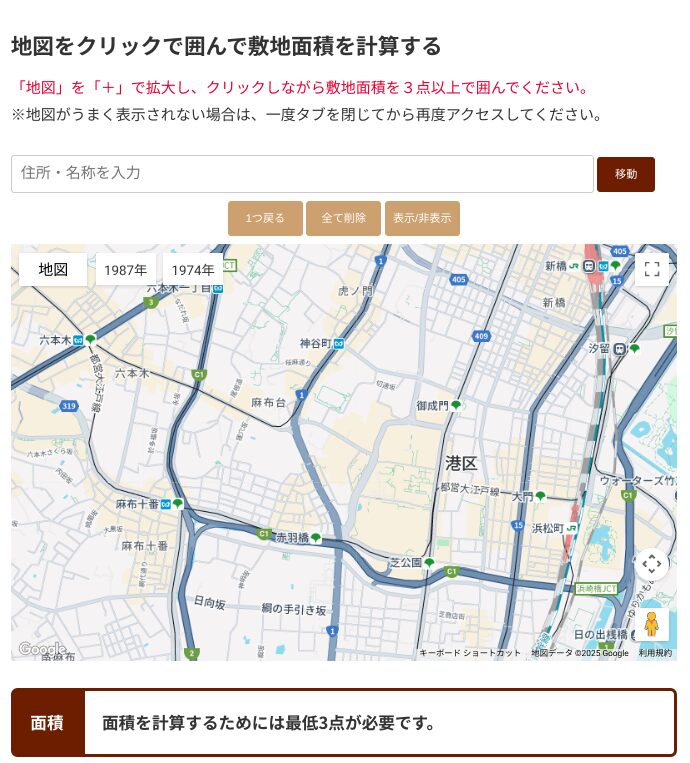
クラフトマンが提供している『地図から面積測定ツール』は、簡単な操作で誰でも地図上から土地の面積を測定することができる便利な無料のツールです。
※地図の位置の初期設定は「東京タワー」の真上で、ズームレベルが15となっております。Googleマップの位置情報をオンにするとアクセスしている場所の近くが表示されます。
以下では、実際に面積を測定する手順をわかりやすくご紹介していきます!
◆実際に地図から面積を測定してみよう!

ここからは、クラフトマンの『地図から面積測定ツール』を使用して、実際に面積を算出する方法を具体的にご紹介します。
ステップ1:地図ツールにアクセス
- まずは下記URLより、『地図から面積測定ツール』にアクセスしてください。
ステップ2:住所や地名を入力

- 次に左図の検索窓に、住所や地名、建物の名称を入力して『移動』ボタンを押下します。
ステップ3:測定したい土地を1点ずつクリックして囲む
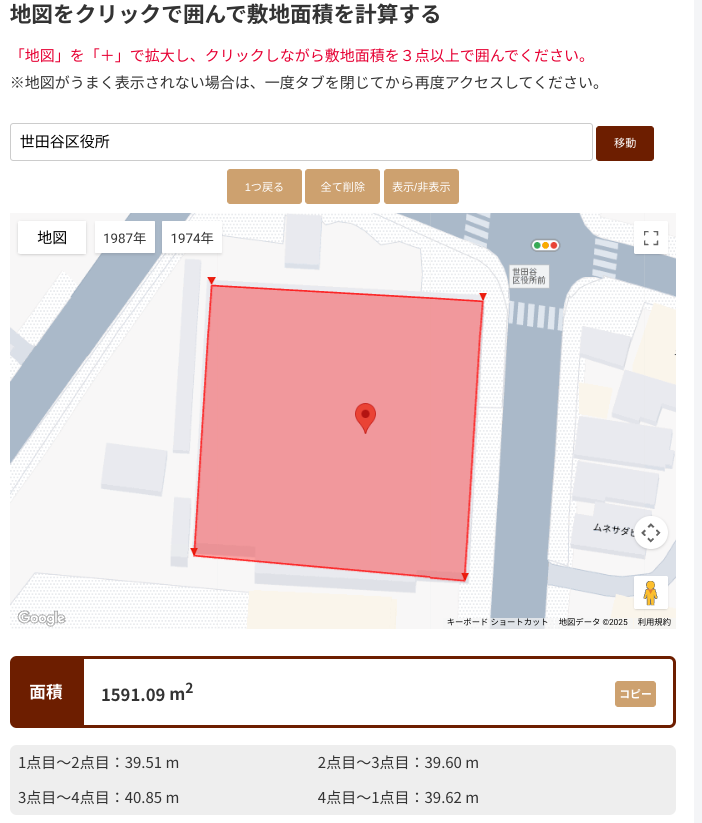
- 地図が表示されたらズームレベルを調節して測定したい建物や土地を表示させます。
- 測定したい土地を1点ずつクリックして線で囲みます。3点以上で面積が計算されます。
ステップ4:面積をコピー
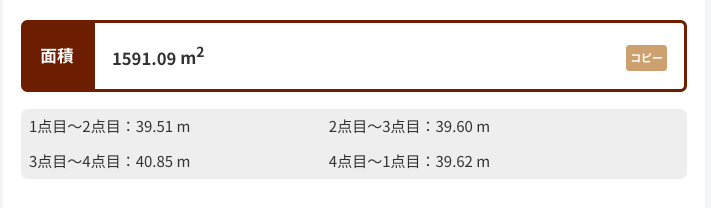
- 面積が表示されたら「コピー」ボタンを押下してください。
豆知識 : 縮尺(1/10000)がズームレベル15に相当
縮尺(1/10000)とは「地図上の1センチが、実際の10000センチ(つまり100メートル)」に相当するという意味です。
「地図から面積ツール」で敷地を測定する場合は、だいたい「ズームレベル:21か22」となります。
ズームレベルと縮尺の関係はだいたい以下の通りです。
- Z=22 で 1:75(1センチ:0.75メートル)
- z=21 で 1:150(1センチ:1.5メートル)
- z=20 で 1:300(1センチ:3メートル)
- z=19 で 1:600(1センチ:6メートル)
- z=18 で 1:1250(1センチ:12.5メートル)
- z=17 で 1:2500(1センチ:25メートル)
- z=16 で 1:5000(1センチ:50メートル)
- z=15 で 1:10000(1センチ:100メートル)
非常に簡単な操作で地図上から土地の面積を算出することができます。思い立ったときにスグに利用できるこのツール、ぜひブックマーク等してご活用くださいね。
◆算出した面積をもとに家を建てるシミュレーションをしてみよう!

クラフトライフでは、土地面積を入力するだけで家づくりにかかる費用が工程ごとに可視化できるツール(クラフトマン方式のシミュレーター)も無料で提供しています。
家づくりのコストの目安を簡単に把握できるこのツールをぜひご活用ください。
クラフトマン方式のシミュレーターの詳しい使用方法については、下記記事を参考にしてくださいね。
ステップ4で土地面積を算出したならば、面積をコピーし、シミュレーターを使って「どんな家が建てられるのか」シミュレーションしてみましょう!
以下では、クラフトマンの150工程シミュレーションを使用して、土地面積から建てられる家の大きさを算出する方法をご紹介します。
ステップ5:「150工程シミュレーション」へ移動
- 面積をコピーした後、下記URLをクリックして「150工程シミュレーション」にアクセス。
ステップ6:敷地面積を入力
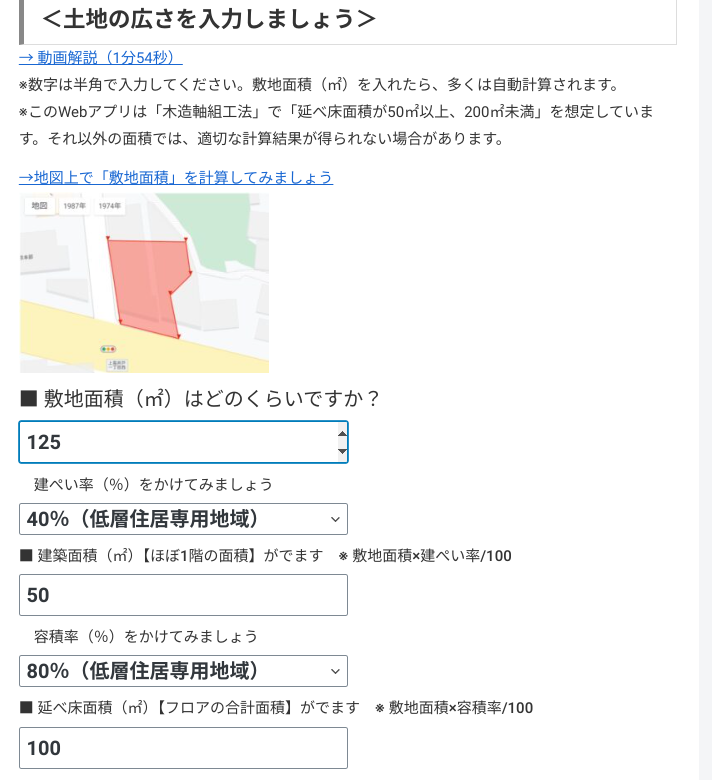
敷地面積の窓に先ほど算出した土地面積をペースト(Ctrl+V)、もしくは入力すると、自動で建築面積、延床面積が算出されます。
ステップ7:建てる家のプランを立てる
敷地面積を入力したならば、建築面積(建ぺい率)、延べ床面積(容積率)を確認しましょう。
建ぺい率は土地によって上限が定められているので、125㎡の土地面積(敷地面積)に対して、40%の建ぺい率ならば建物50㎡の建物、60%の建ぺい率ならば75㎡の建物が建てられることになります。必要に応じてプルダウンから変更してみてください。
詳しい説明や、もっと詳細に家を建てるコストを知りたい場合は、下記の記事も参考にしてくださいね。
今すぐ試せる!地図で土地面積を測るなら“クラフトマンの『地図から面積測定ツール』”
地図から土地の面積を調べたいときは、クラフトマンの“地図から面積測定ツール”がとにかく便利です。
面倒な登録は一切不要。住所や地名を入力して、地図上をクリックするだけで、誰でもすぐに土地の面積を測ることができます。数秒で完了するので、「ちょっと調べてみたいな」と思ったその瞬間に使えるのが、一番の魅力です。
不動産の検討や、家を建てられるかの判断に活用でき、さらにはすぐに150工程シミュレーション画面へ移動して家づくりの予算感をつかむことも可能です。
今、気になっている土地があれば…、まずは一度、クラフトマンの“地図から面積測定ツール”を使って実際に測ってみてはいかがでしょうか?
(執筆者:yuffy)




